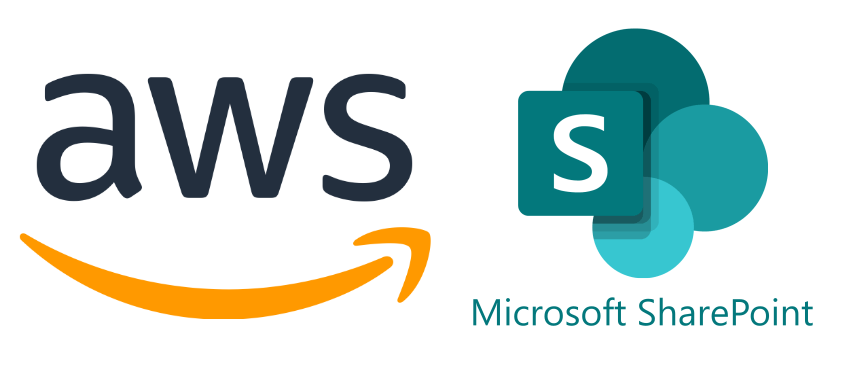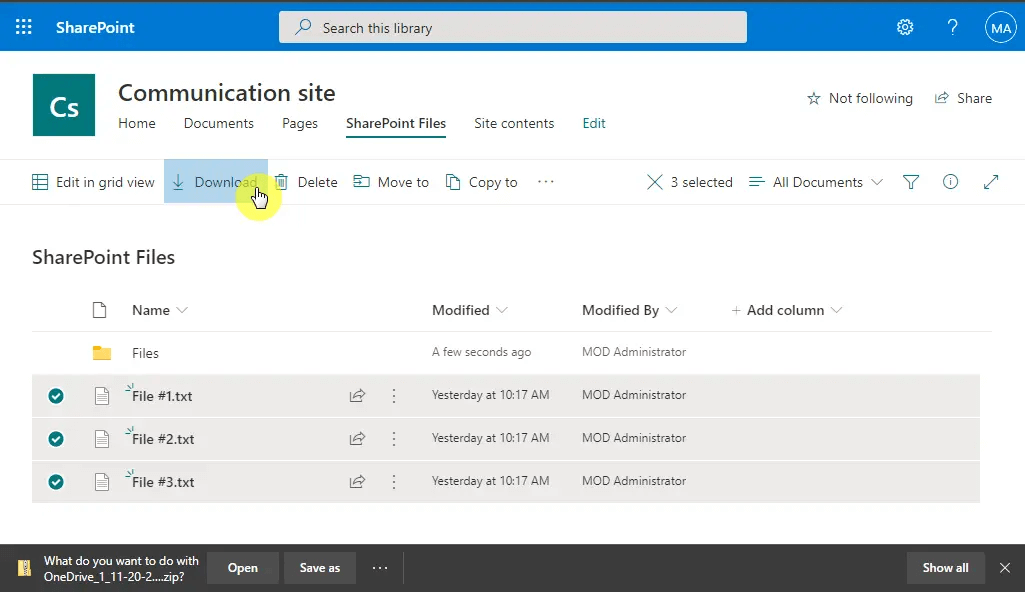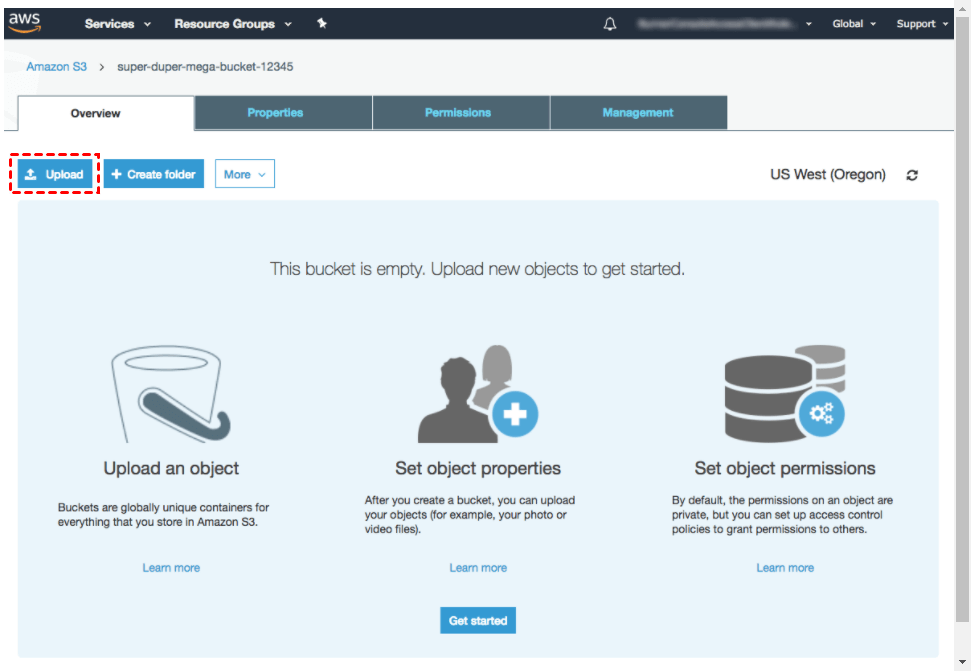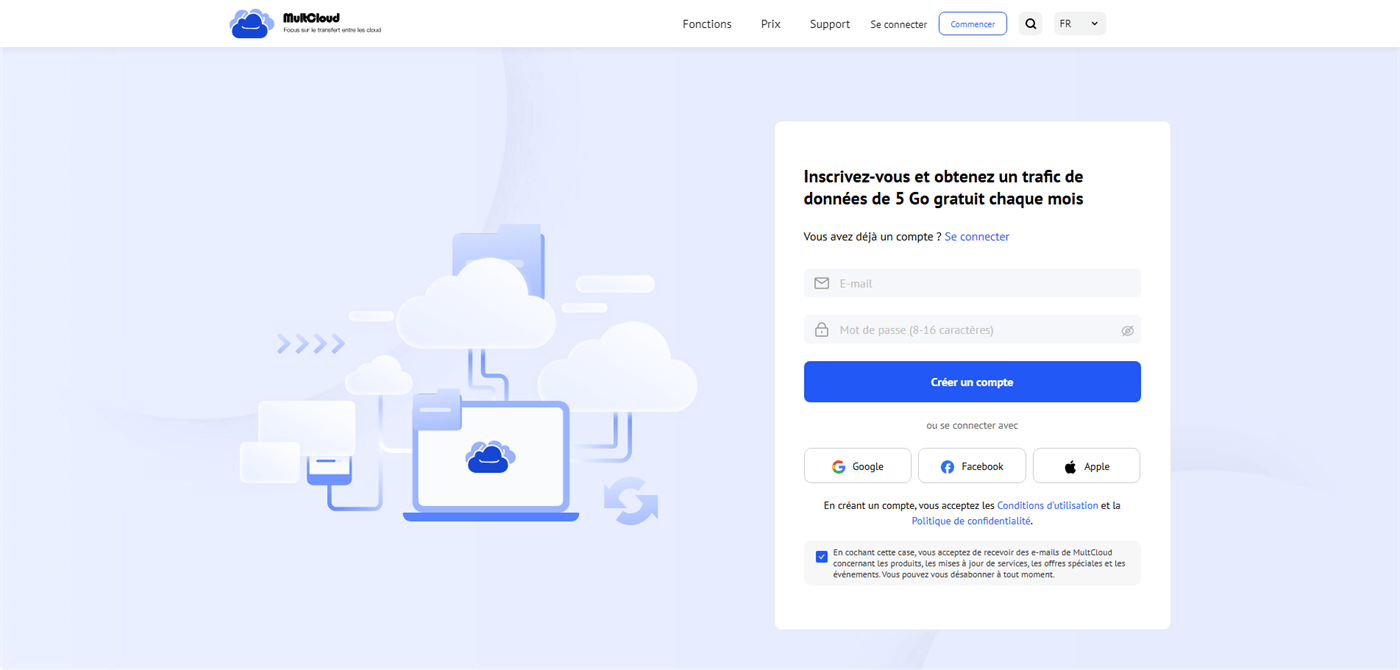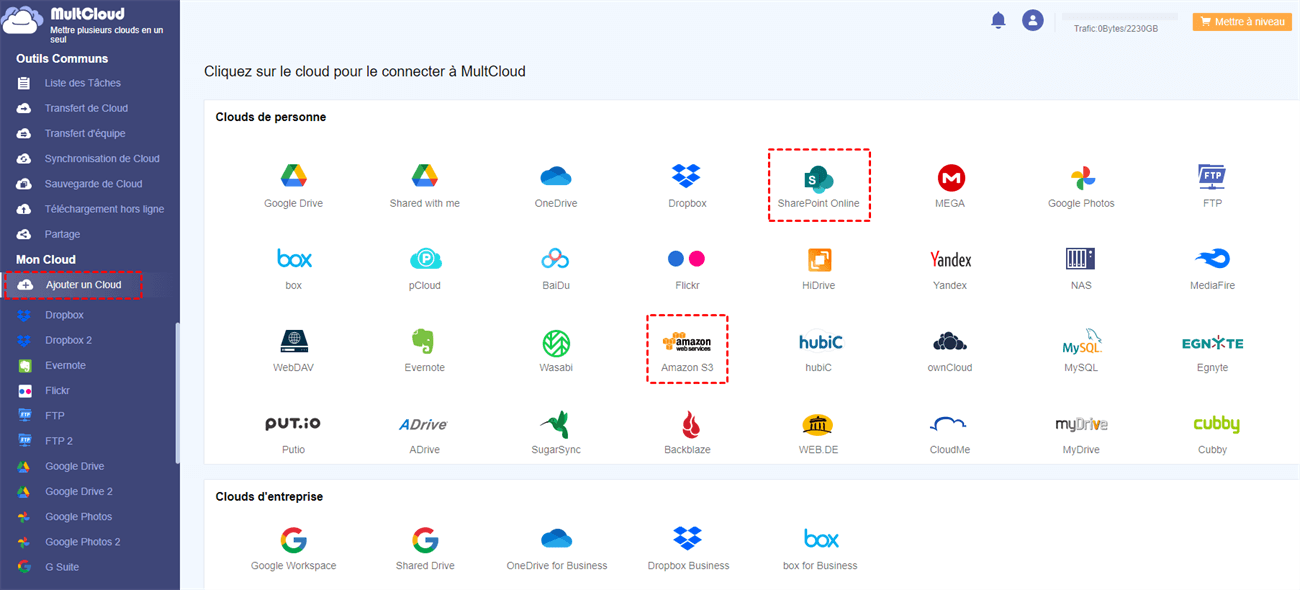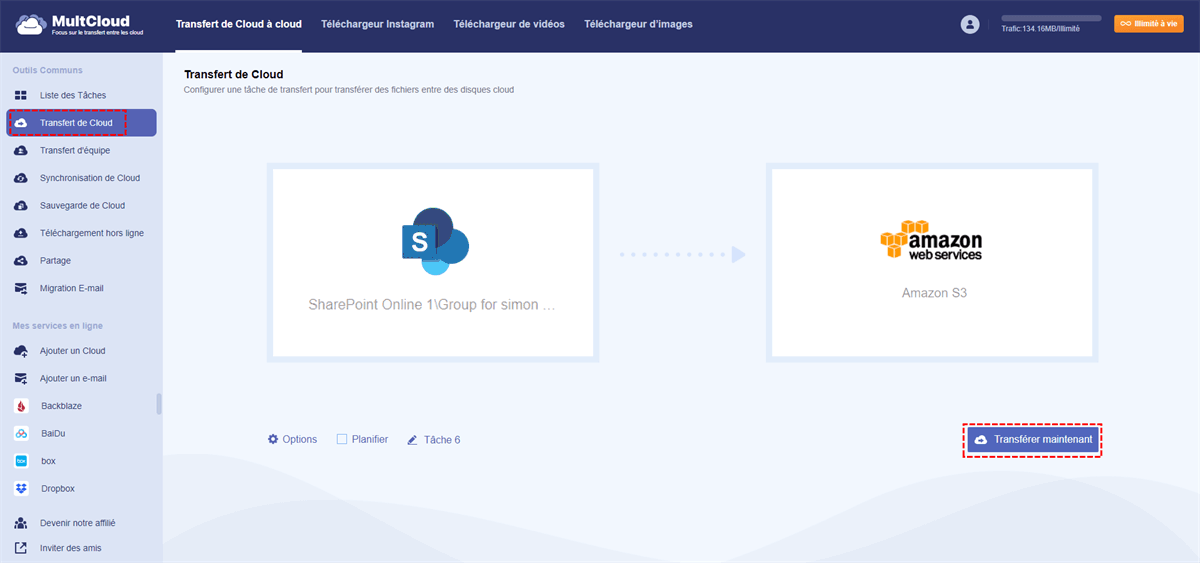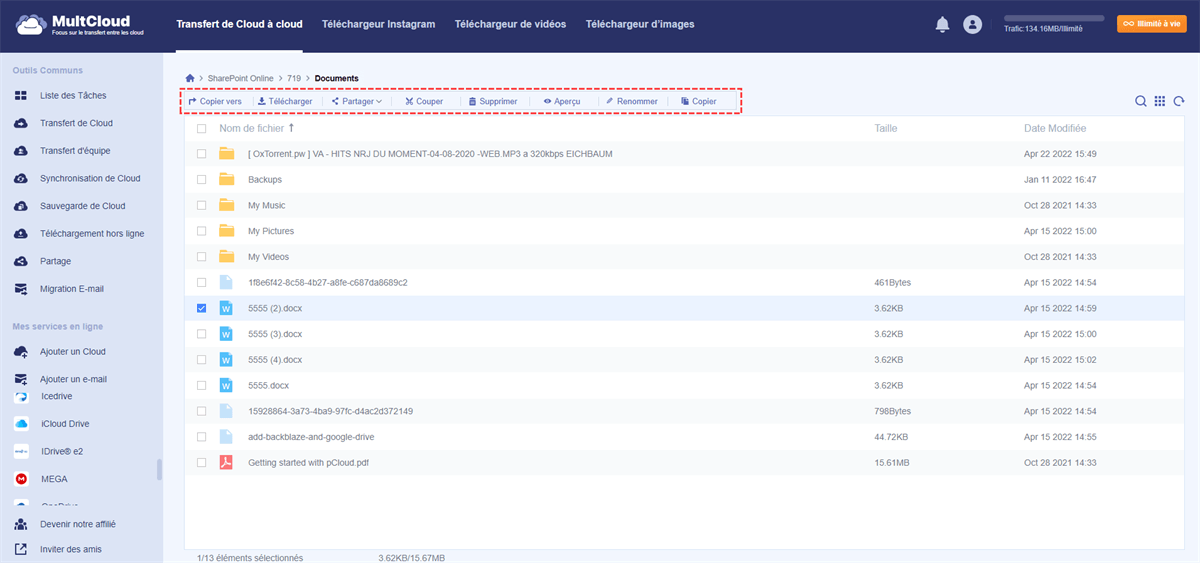Recherche rapide :
Cas d'utilisation : Comment transférer directement des fichiers de SharePoint vers S3 ?
- Cas 1 : Puis-je déplacer ou synchroniser des fichiers de SharePoint Online vers S3 ? Chaque nouveau fichier doit être téléchargé manuellement sur S3. Existe-t-il une solution ?
- Cas 2 : Je dois copier un fichier Excel d'un dossier SharePoint vers AWS S3. Je suis novice sur AWS, quelqu'un peut-il m'indiquer les étapes pour y parvenir directement ?
Pourquoi transférer des fichiers de SharePoint vers S3 ?
Les lecteurs cloud ont changé nos vies et la façon dont nous stockons les données. La plupart des gens gèrent quotidiennement divers lecteurs cloud et les utilisent pour stocker des fichiers. Parmi eux, SharePoint et Amazon S3 ont gagné la faveur de nombreux utilisateurs individuels et professionnels grâce à leurs excellents services de stockage et d'édition de fichiers.
SharePoint est un logiciel de collaboration d'entreprise disponible dans Office 365 qui simplifie la gestion de contenu, la recherche et la veille stratégique. Il possède également des composants puissants autour du partage de sites intranet et Internet. De plus, SharePoint fournit un système de gestion des enregistrements unique et pratique pour stocker et partager les documents d'entreprise. Il offre également des outils tels que Docs, Excel, Tasks, Calendar et Workflow, ainsi que l'intégration d'Outlook pour améliorer la communication et aider les employés à rester connectés.
Amazon S3 (Amazon Simple Storage Service) est une infrastructure de stockage de données fournie par Amazon pour stocker et récupérer n'importe quel nombre d'objets à tout moment. L'unité la plus importante dans AWS S3 est un compartiment, appelé unité logique de stockage, où les objets sont stockés. Par conséquent, les utilisateurs peuvent l'utiliser pour stocker tout type d'objet, tels que les lacs de données pour l'analyse, l'archivage de données, la sauvegarde et la récupération, la reprise après sinistre, le stockage cloud hybride et les applications Internet.
Lors de l'utilisation des services de stockage cloud, les utilisateurs choisiront différents services cloud en fonction du prix, des fonctionnalités, du stockage et d'autres conditions de ces services de stockage. Lorsque le prix et les fonctionnalités offertes par SharePoint sont très différents, certains utilisateurs choisissent d'utiliser S3 et de migrer directement les données de SharePoint vers S3. Cela pourrait être dû aux raisons suivantes :
- Amazon S3 offre une tolérance aux pannes plus élevée. Par conséquent, les utilisateurs professionnels peuvent mieux se protéger contre les attaques et les dommages aux données.
- Amazon S3 prend en charge le traitement avancé des données. Les utilisateurs peuvent utiliser directement les fonctions AWS Lambda pour traiter et transformer automatiquement leurs données lorsqu'elles sont récupérées à partir de S3, éliminant ainsi le besoin d'extraire et de déplacer les données vers un processeur de données distinct.
- Amazon S3 offre des capacités de gestion de stockage plus flexibles. Les administrateurs de stockage peuvent signaler, visualiser et catégoriser les tendances d'utilisation des données pour réduire les coûts et améliorer les niveaux de service.
Face à cette situation, les utilisateurs peuvent avoir besoin de transférer de grandes quantités de données de SharePoint vers AWS S3. Cet article fournira 2 solutions avec des étapes détaillées pour résoudre au mieux votre problème.
Comment transférer de SharePoint vers S3 [2 Méthodes]
Le transfert de données de SharePoint vers S3 peut être résolu de deux manières. La première consiste à utiliser la méthode de téléchargement et de téléversement. Étant donné que SharePoint ne fournit pas de voie d'accès pour mapper directement les données vers Amazon S3, vous ne pouvez télécharger et téléverser localement sans utiliser d'outils tiers.
Option 1 : Méthode de base pour déplacer des fichiers de SharePoint vers S3
Il s'agit de la méthode traditionnelle de transfert de fichiers entre SharePoint et Amazon S3. Vous devez télécharger le fichier de SharePoint sur votre ordinateur et le téléverser sur Amazon S3.
Étape 1. Ouvrez un navigateur et connectez-vous à votre SharePoint.
Étape 2. Sur la page SharePoint, accédez à l'interface de stockage de données d'un site, sélectionnez le fichier ou le dossier que vous souhaitez transférer, et cliquez sur le bouton "Download" dans la barre d'outils supérieure. Si vous téléchargez plusieurs fichiers ou dossiers, vous devez sélectionner CTRL, puis sélectionner les fichiers à déplacer tour à tour.
Étape 3. Rendez-vous sur le site web Amazon S3 et connectez-vous à votre compte.
Étape 4. Sur la page Amazon S3, cliquez sur le bouton "Upload", sélectionnez le fichier ou le dossier que vous venez de télécharger sur votre ordinateur, et attendez la fin du téléchargement.
Note : Lors du téléchargement d'un grand nombre de fichiers ou de dossiers, SharePoint compresse les fichiers ensemble. Vous devez donc vous assurer que le fichier est décompressé avant de le télécharger.
Nous savons tous que, qu'il s'agisse de télécharger ou de téléverser, l'ensemble du processus prendra beaucoup de temps s'il y a de nombreux fichiers ou si la vitesse du réseau est lente. Et si vous devez fréquemment transférer des données entre les deux serveurs, les téléchargements et téléversements continus peuvent être particulièrement fastidieux. À ce moment-là, une méthode plus simple et plus directe est nécessaire, à savoir l'utilisation de MultCloud.
Option 2 : Méthode directe pour transférer des fichiers de SharePoint vers S3
Ici, nous allons vous montrer une meilleure façon de transférer les données SharePoint vers Amazon S3 sans téléchargement ni téléversement. Il s'agit d'un gestionnaire de stockage cloud multiple --- MultCloud. MultCloud peut vous aider à vous connecter en une seule fois et à gérer vos multiples lecteurs cloud tels que Dropbox, OneDrive, SharePoint, pCloud, Amazon S3, Box et de nombreux autres lecteurs cloud populaires sur cette seule plateforme.
De plus, MultCloud peut prendre en charge le transfert, la synchronisation ou la sauvegarde de fichiers directement d'un cloud à un autre sans aucune opération de téléchargement et de téléversement, en d'autres termes, les fichiers seront transférés entre différents services cloud en ligne sans passer par votre ordinateur local. Voyons à quel point l'ensemble du processus est simple.
Étape 1. Créez un compte MultCloud gratuitement, ou vous pouvez vous connecter directement avec votre compte Google ou Facebook.
Étape 2. Cliquez sur le bouton "Ajouter un Cloud" et sélectionnez SharePoint et Amazon S3 pour les ajouter à MultCloud.
Étape 3. Allez dans la section "Transfert de Cloud", cliquez sur "De" pour sélectionner un fichier ou un dossier dans SharePoint comme source, et cliquez sur "à" pour sélectionner Amazon S3 ou un dossier à l'intérieur comme destination. Ensuite, cliquez sur "Transférer maintenant" pour démarrer la tâche de transfert.
Ces 3 étapes sont tout ce dont vous avez besoin pour transférer les données SharePoint vers Amazon S3. Félicitations, vous pouvez maintenant utiliser vos données SharePoint dans Amazon S3.
Notes :
- Toutes les opérations sur MultCloud sont sécurisées et MultCloud ne sauvegarde aucune de vos données privées.
- Vous pouvez également activer les notifications par e-mail dans "Options" pour recevoir des notifications par e-mail lorsque les tâches sont terminées.
- Avec "Planifier" activée, vous pouvez effectuer des tâches de transfert de fichiers cloud planifié, telles que quotidiennes, hebdomadaires ou mensuelles.
- De plus, un compte MultCloud gratuit vous offre 5 Go de données par mois pour toujours ! De nombreux outils de transfert de fichiers cloud ne prennent en charge que les versions d'essai.
Conseil bonus : copier un fichier de SharePoint vers un bucket AWS S3
Si vous avez juste besoin de transférer ou copier quelques fichiers de SharePoint vers un bucket S3, MultCloud répond aussi à vos besoins. Sa fonction "Copier vers" est spécialement conçue pour déplacer une petite quantité de données d'un cloud à un autre. Cliquez simplement sur SharePoint dans la liste "Mes services en ligne" et accédez à tous les fichiers internes, faites un clic droit sur le fichier cible et sélectionnez "Copier vers" dans le menu déroulant. Choisissez le bucket AWS S3 comme destination dans la fenêtre contextuelle "Copier vers" et cliquez sur "OK".
Résumé
À une époque où chaque entreprise repose sur le cloud computing, la gestion et le stockage des données sont des enjeux cruciaux. Cet article traite de la résolution des problèmes de transfert de données volumineuses. Si vous êtes un utilisateur professionnel et que vous envisagez d'effectuer une migration ou une réplication de données de SharePoint dans son ensemble vers S3, vous pouvez essayer MultCloud.
Nous espérons que cet article vous sera d'une grande aide. Après l'avoir lu, vous comprendrez clairement pourquoi connecter SharePoint à S3 et comment migrer des données entre eux, et vous comprendrez également plus clairement les avantages d'Amazon S3. Si vous avez d'autres besoins en matière de migration de données cloud, comme la migration de Box vers OneDrive, MultCloud peut également vous apporter une assistance efficace.
Clouds supportés par MultCloud
-
Google Drive
-
Google Workspace
-
OneDrive
-
OneDrive for Business
-
SharePoint
-
Dropbox
-
Dropbox Business
-
MEGA
-
Google Photos
-
iCloud Photos
-
FTP
-
box
-
box for Business
-
pCloud
-
Baidu
-
Flickr
-
HiDrive
-
Yandex
-
NAS
-
WebDAV
-
MediaFire
-
iCloud Drive
-
WEB.DE
-
Evernote
-
Amazon S3
-
Wasabi
-
ownCloud
-
MySQL
-
Egnyte
-
Putio
-
ADrive
-
SugarSync
-
Backblaze
-
CloudMe
-
MyDrive
-
Cubby